CATIA相同平面(视图)不平行调节方法
catia描图对齐

首先输入第一个视图,并输入二个车轮中心距离:
还是这个视角,输入第二张图片:
(没有调整前,发现图片比例大小不一致,位置对不齐。
调整第二张图片的透明度,目的:
能够同时看到它下面的第一张已经调整尺寸OK的图片。
再重新编辑第二个图片(definition...),
缩放、移位到二个图片左右两侧都完全对齐!
改变VIEW视角,二张图片分到不同的视角平面上了。
ok,(关闭第二张图片sketch parameters 编辑的状态。
)旋转鼠标,看到的确二个图片的车子的左右完全对此了。
这时已经导入的二个图片呈FOCUS OFF状态,
FOCUS OFF状态的意思是:
此时所有的使用鼠标来操作动态视图的动作,都可以实现,比如:旋转、平移、缩放。
如果将FOCUS OFF状态改成FOCUS ON状态,则FOCUS ON状态的意思是:
鼠标操作动态视图的动作,只能是平移或者缩放,无法VIEW旋转。
借助于指南针,将屏幕中的视图调整为下列状态,
为第三张图片的导入准备。
同样的手法导入调整好第三张图片:
移动图片,开始描图。
CATIA基本操作技巧与快捷键(2024)

性能优化建议
03
关闭不必要的图层、减少复杂图形的显示细节、定期保存工作
文件等,以提高软件运行效率。
12
03
CATALOGUE
实体建模基础操作指南
2024/1/30
13
拉伸、旋转等实体建模方法介绍
拉伸
通过选择草图轮廓并指定拉伸方 向和距离,可以快速创建拉伸特 征。拉伸可以是盲孔、通孔或对 称拉伸,适用于创建各种形状的 实体。
曲面修补与拼接
对已有曲面进行裁剪、延伸、缝合等操作,实现曲面间的平滑过 渡。
曲面变换与复制
运用镜像、阵列等工具,快速复制和变换曲面,提高设计效率。
2024/1/30
19
复杂曲面构建策略分享
分治策略
将复杂曲面分解为若干简单曲面,分别创建后 再进行组合。
过渡曲面构建
利用圆角、倒角等工具创建过渡曲面,实现不 同曲面间的平滑连接。
2024/1/30
求和
将两个或多个实体合并为一个实体,适用于创建复杂的组合体。求和操作可以消除重叠部分,并自动修复可 能产生的缝隙。
求差
从一个实体中减去另一个实体,用于创建空心结构或复杂的内部形状。求差操作可以精确控制被减去的部分 ,保留需要的结构。
求交
获取两个或多个实体的交集部分,适用于创建共享边界或相交部分的实体。求交操作可以精确提取交集,生 成新的独立实体。
CATIA基本操作 技巧与快捷键
2024/1/30
1
contents
目录
2024/1/30
• 工作环境与界面介绍 • 基本图形绘制技巧 • 实体建模基础操作指南 • 曲面设计进阶技巧探讨 • 快捷键设置与运用提高工作效率 • 总结回顾与拓展学习资源推荐
catia中形位公差的与尺寸线对不齐

catia中形位公差的与尺寸线对不齐
在使用CATIA进行设计的过程中,有时会遇到形位公差与尺寸线不对齐的情况。
这种情况可能会给设计带来一定的麻烦,影响设计效率和精度。
造成这种情况的原因主要有两个:一是在绘制尺寸线的过程中,未正确选择参照对象或参考平面,导致尺寸线的位置不正确;二是在添加形位公差时,未正确设置其参照对象或参考平面,导致形位公差的位置不正确。
解决这种问题的方法主要有以下几种:一是在绘制尺寸线时,正确选择参照对象或参考平面,使尺寸线的位置正确;二是在添加形位公差时,正确设置其参照对象或参考平面,使形位公差的位置正确;三是通过修改尺寸线或形位公差的位置,使其对齐。
总之,能够解决形位公差与尺寸线不对齐的问题,可以提高CATIA 的设计效率和精度,让设计更加顺畅和高效。
- 1 -。
catia技巧集锦
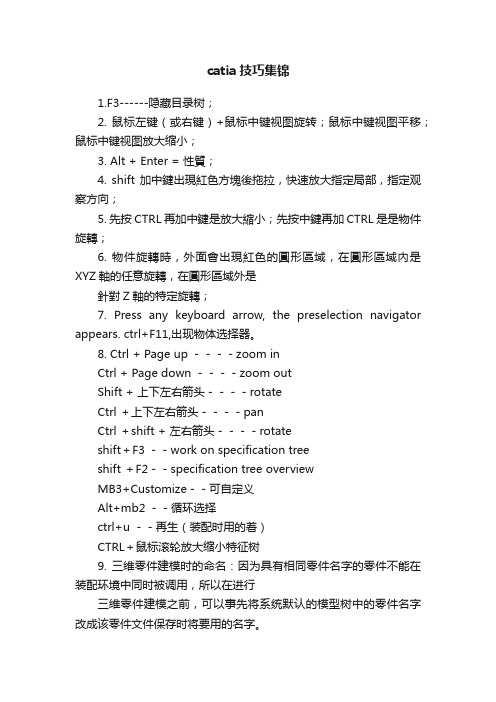
catia技巧集锦1.F3------隐藏目录树;2. 鼠标左键(或右键)+鼠标中键视图旋转;鼠标中键视图平移;鼠标中键视图放大缩小;3. Alt + Enter = 性質;4. shift 加中鍵出現紅色方塊後拖拉,快速放大指定局部,指定观察方向;5. 先按CTRL 再加中鍵是放大縮小;先按中鍵再加CTRL 是是物件旋轉;6. 物件旋轉時,外面會出現紅色的圓形區域,在圓形區域內是XYZ軸的任意旋轉,在圓形區域外是針對Z軸的特定旋轉;7. Press any keyboard arrow, the preselection navigator appears. ctrl+F11,出现物体选择器。
8. Ctrl + Page up ----zoom inCtrl + Page down ----zoom outShift + 上下左右箭头----rotateCtrl +上下左右箭头----panCtrl +shift + 左右箭头----rotateshift+F3 --work on specification treeshift +F2--specification tree overviewMB3+Customize--可自定义Alt+mb2 --循环选择ctrl+u --再生(装配时用的着)CTRL+鼠标滚轮放大缩小特征树9. 三维零件建模时的命名:因为具有相同零件名字的零件不能在装配环境中同时被调用,所以在进行三维零件建模之前,可以事先将系统默认的模型树中的零件名字改成该零件文件保存时将要用的名字。
这样不仅避免了零件名字的重复,还可方便零件的保存;10. 公差标注:在零件的工程图中时常有如ф39±0.05的公差标注,CATIA默认字体SICH无法按要求进行标注,标出的是ф39 0.05的形式。
这时可以将公差类型设置为TOL-1.0并用αCA TIA Symbol字体标注。
11. 鼠标右键在工程图标注中的应用:(1) 在半剖视图中标注孔的尺寸时,尺寸线往往是一半,延长线也只在一侧有。
CATIA装配调整
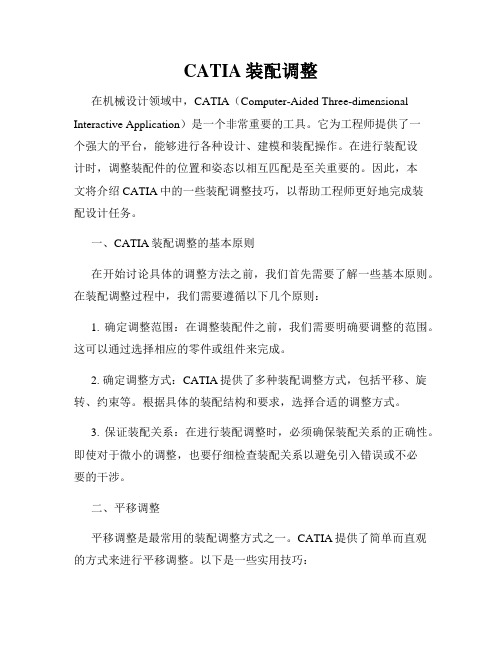
CATIA装配调整在机械设计领域中,CATIA(Computer-Aided Three-dimensional Interactive Application)是一个非常重要的工具。
它为工程师提供了一个强大的平台,能够进行各种设计、建模和装配操作。
在进行装配设计时,调整装配件的位置和姿态以相互匹配是至关重要的。
因此,本文将介绍CATIA中的一些装配调整技巧,以帮助工程师更好地完成装配设计任务。
一、CATIA装配调整的基本原则在开始讨论具体的调整方法之前,我们首先需要了解一些基本原则。
在装配调整过程中,我们需要遵循以下几个原则:1. 确定调整范围:在调整装配件之前,我们需要明确要调整的范围。
这可以通过选择相应的零件或组件来完成。
2. 确定调整方式:CATIA提供了多种装配调整方式,包括平移、旋转、约束等。
根据具体的装配结构和要求,选择合适的调整方式。
3. 保证装配关系:在进行装配调整时,必须确保装配关系的正确性。
即使对于微小的调整,也要仔细检查装配关系以避免引入错误或不必要的干涉。
二、平移调整平移调整是最常用的装配调整方式之一。
CATIA提供了简单而直观的方式来进行平移调整。
以下是一些实用技巧:1. 选择基准点:平移调整是基于某个基准点进行的。
在进行平移调整时,我们需要首先选择一个基准点,然后将此点移动到新的位置或者相对于另一个点进行平移。
2. 指定位移距离:在选择基准点后,我们需要指定一个位移距离。
我们可以手动输入位移距离,也可以使用CATIA提供的辅助工具,如拖动方式进行位移调整。
3. 调整方向和方式:CATIA允许在平移调整中指定调整方向和方式。
我们可以选择在三个坐标轴上进行平移调整,或者相对于其他部件进行平移。
三、旋转调整除了平移调整外,旋转调整也是常用的装配调整方式。
旋转调整可以帮助我们调整零件的旋转角度和方向。
以下是一些旋转调整的技巧:1. 选择基准轴:在进行旋转调整之前,我们需要选择一个基准轴。
CATIA的设置技巧
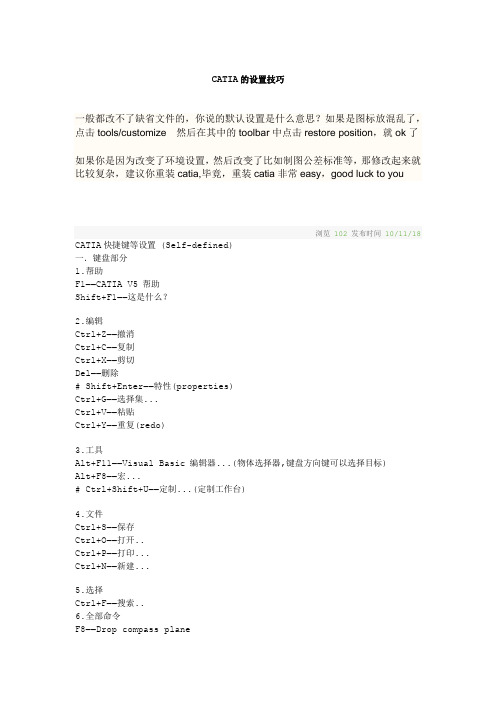
CATIA的设置技巧一般都改不了缺省文件的,你说的默认设置是什么意思?如果是图标放混乱了,点击tools/customize 然后在其中的toolbar中点击restore position,就ok了如果你是因为改变了环境设置,然后改变了比如制图公差标准等,那修改起来就比较复杂,建议你重装catia,毕竟,重装catia非常easy,good luck to you浏览102发布时间10/11/18 CATIA快捷键等设置 (Self-defined)一.键盘部分1.帮助F1――CATIA V5 帮助Shift+F1――这是什么?2.编辑Ctrl+Z――撤消Ctrl+C――复制Ctrl+X――剪切Del――删除# Shift+Enter――特性(properties)Ctrl+G――选择集...Ctrl+V――粘贴Ctrl+Y――重复(redo)3.工具Alt+F11――Visual Basic 编辑器...(物体选择器,键盘方向键可以选择目标)Alt+F8――宏...# Ctrl+Shift+U――定制...(定制工作台)4.文件Ctrl+S――保存Ctrl+O――打开..Ctrl+P――打印...Ctrl+N――新建...5.选择Ctrl+F――搜索..6.全部命令F8――Drop compass planeF5――Flip compass baseCtrl+A ――Flood SelectCtrl+I――Invert SelectF7――Reset compass to XYZF6――Set compass orientationF9――Stretch ViewCtrl+U ――UpdateShift+F2――规格概观F3――规格(隐藏目录树)Ctrl+D ――Fast Multi InstantiationCtrl+E――Define Multi Instantiation... Ctrl+W――Group in new set以下全为自定义快捷键:7.视图Ctrl+KP_Add――放大Ctrl+KP_Subtract――缩小Ctrl+Sh ift+B――交换可见空间Ctrl+Shift+Z――夸大...Alt+P――平移Alt+F――适合全部Ctrl+Shift+F――全屏Alt+Z――缩放F2――缩放区域Alt +A――上一个视图Alt +D――下一个视图Ctrl+R――旋转Ctrl+B――隐藏/显示Ctrl+KP_0――全部折叠Ctrl+KP_1――展开第一个级别Ctrl+KP_2――展开第二个级别Ctrl+KP_3――展开所有级别Ctrl+Shift+V――已命名的视图...Ctrl+H ――转头Ctr l+T――透视Ctrl+Alt+F――飞行8.文件Ctrl+Shift+Q――关闭Ctrl+Shift+A――另存为...Ctrl+Shift+S――目录(发送到目录)Ctrl+Alt+S――全部保存Ctrl+Shift+D――桌面...9.全部命令Ctrl+Q――退出工作台(应用于退出草图)二.鼠标加键盘部分Alt+MC――视图平移Shift+MC――出现红色方块后拖拉Ctrl(先)+MC――视图放大缩小Ctrl+MC(先)――物件旋转 (圆形区域内绕XYZ轴的旋转,区域外Z轴旋转)三.设置CATIA初始工作目录工具――>选项――>常规――>文档――>文档环境――>设置参数”DLName”行――>“配置”添加所需的路径,再确定并将”DLName”设置为“当前状态”。
CATIA操作技巧整理

1. F3------隐藏目录树;2. 鼠标左键(或右键)+鼠标中键视图旋转;鼠标中键视图平移;鼠标中键视图放大缩小;3. Alt + Enter =属性;4. shift 加中键出现红色方块后拖拉,快速放大指定局部,指定观察方向;5. 先按CTRL 再加中键是放大缩小;先按中键再加CTRL 是是物件旋转;6. 物件旋转时,外面会出现红色的圆形区域,在圆形区域内是XYZ轴的任意旋转,在圆形区域外是针对Z轴的特定旋转;7. Press any keyboard arrow, the preselection navigator appears. ctrl+F11,出现物体选择器。
8. Ctrl + Page up ----zoom inCtrl + Page down ----zoom outShift + 上下左右箭头----rotateCtrl +上下左右箭头----panCtrl +shift + 左右箭头----rotateshift+F3 --work on specification treeshift +F2--specification tree overviewMB3+Customize--可自定义Alt+mb2 --循环选择ctrl+u --再生(装配时用的着)CTRL+鼠标滚轮放大缩小特征树9. 三维零件建模时的命名:因为具有相同零件名字的零件不能在装配环境中同时被调用,所以在进行三维零件建模之前,可以事先将系统默认的模型树中的零件名字改成该零件文件保存时将要用的名字。
这样不仅避免了零件名字的重复,还可方便零件的保存;10. 公差标注:在零件的工程图中时常有如ф39±0.05的公差标注,CATIA默认字体SICH无法按要求进行标注,标出的是ф39 0.05的形式。
这时可以将公差类型设置为TOL-1.0并用αCATIA Symbol字体标注。
11. 鼠标右键在工程图标注中的应用:(1) 在半剖视图中标注孔的尺寸时,尺寸线往往是一半,延长线也只在一侧有。
CATIA命令介绍(大全)
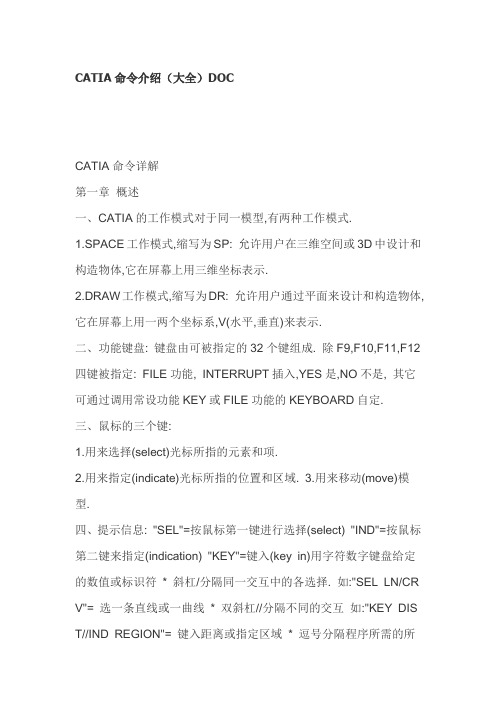
CATIA命令介绍(大全)DOCCATIA命令详解第一章概述一、CATIA的工作模式对于同一模型,有两种工作模式.1.SPACE工作模式,缩写为SP: 允许用户在三维空间或3D中设计和构造物体,它在屏幕上用三维坐标表示.2.DRAW工作模式,缩写为DR: 允许用户通过平面来设计和构造物体,它在屏幕上用一两个坐标系,V(水平,垂直)来表示.二、功能键盘: 键盘由可被指定的32个键组成. 除F9,F10,F11,F12四键被指定: FILE功能, INTERRUPT插入,YES是,NO不是, 其它可通过调用常设功能KEY或FILE功能的KEYBOARD自定.三、鼠标的三个键:1.用来选择(select)光标所指的元素和项.2.用来指定(indicate)光标所指的位置和区域.3.用来移动(move)模型.四、提示信息: "SEL"=按鼠标第一键进行选择(select) "IND"=按鼠标第二键来指定(indication) "KEY"=键入(key in)用字符数字键盘给定的数值或标识符* 斜杠/分隔同一交互中的各选择. 如:"SEL LN/CR V"= 选一条直线或一曲线* 双斜杠//分隔不同的交互如:"KEY DIS T//IND REGION"= 键入距离或指定区域* 逗号分隔程序所需的所有数据如:"KEY DX,DY,DZ"=键入沿x,y,z轴的增量* 括号( )分隔必需数字和任选数字如:"KEY DIST(,NUM)"= 键入距离,并且需要时键入数目. * 符号< >指明可以使用邻近探测如:"SEL PT "=可以选一条线或曲线以便选一点: 所选曲线或直线上最*近的端点被考虑.多元素选择提示: "WSP MULTI(多的)-SEL":当前工作空间的所有元素可以选择"CUR MULTI-SEL":只属于当前集的元素可以被选多元素选择的示例:1.按元素类型选:*PT:选所有的点2.按图形规范选:*COL**(**为颜色号)选所有具有**颜色的元素3.按元素组织选:*GRP*:选所有属于GRP*组织的所有元素4.由若干范畴的组合选:*PT+*LN:选所有的点和线*VOL&*LAY××:选择位于××层的所有体指定的分隔符: + == 加- == 减& == 交5.具有不同特征的多元素选则: *SEL并选元素:所选元素被考虑*TR P并指定点:选择陷井内的部分或全部元素错误信息提示: "INVALID INPUT":键入的值无效"FILE NOT FOUDN":包含键入字符串的文件不存在"EMPTY BATCH":所显示的属于当前工作空间的元素中没有与多元素选择范畴相应的元素"BATCH PARTIALLY PROCE SSEND":某些元素未被考虑五、启动CATIA的工作过程:1键入用户所属组名,然后按ENTER键.2.键入用户口令,然后按ENTER键.3.屏幕显示CATIA操作系统和版本号,还显示一个菜单:COLD START(冷启动),WARM START(热启动),LEFT (使菜单能够在屏幕左端显示, 然后该项变为RIGHT.用户必须选COLD START或WARM START.一般选COLD START, 但由于某种原因模型丢失一定要用WARM START.4.CATIA起动后FILE功能自动被激活.六、FILE功能的主菜单:1、图解:FILE2.定义: FILE(文件): 定义当前文件.READ(读): 读存储在当前文件中的一个模型.WRITE(写): 在当前文件中写入当前模型.COPY(拷贝): 在文件中复制模型. DIRECT(直接): 不显示该模型. VISUALTN(看得见): 显示该模型.WRTEFILE(接收): 定义接收文件.DELETE(删除): 在当前文件中删除模型.DIRECT: 不显示该模型.VISUALTN: 显示该模型.MOVE(移动): 将模型移动到另一文件中.DIRECT: 不显示该模型.VISUALTN: 显示该模型.WRTEFILE: 定义接收文件.RENAME(改名): 修改模型名.CREATE(生成): 生成新模型.XY: XY平面将成为第一个DRAW视图的投影平面.YZ: YZ平面将成为第一个DRAW视图的投影平面.XZ: XZ平面将成为第一个DRAW视图的投影平面.CALL SV: 恢复用SV常设功能存储的模型.COMMETNT(注解): 对模型加注解.KEYBOARD(键盘): 管理功能键盘.RECALL(调用): 调用已存功能键盘.STORE(存储): 存储功能键盘.DELETE: 删除功能键盘.EXIT(退出): 结束CATIA工作过程.3.操作步骤: 读模型:FILE+FILE FILE+READ(1)工作文件的选择: 键入包含有所需文"KEY STRING(字符串)" 件名称的第一字符串. "SEL FILE//KEY STRING" 或按"ENTER"键显示可用文件的列表. 用鼠标第一键选择.(2)所读模型的选择:键入包含有所需模型的一字符串."KEY STRING"或按"ENTER"键显示当前文件中的模型列表."SEL MODEL//KEY STRING"用鼠标第一键选择. 当列表包括若干个"屏幕页"时, 用FWD/BWD(FORWARD向前/BACKWARD向后)命令能够分别显示上页或下页. 写模型:FILE+WRITE(1)存储并生成一新模型: 键入一新名称来生成新模型,在控制信息中"YES:CURRENT(当前的)ID//KEY NEW ID" 显示"MODEL WRITTEN"(模型被写入)信息.(2)存储并代替原图型: A:按YES键保持原始模型的标识符. B:再按YES键,接受对存储在当前文件中的原始模型的代替. 注:还可以把模型存入另一文件中:A:选FILE项.B:选存入模型所需文件.C:选WRITE项.D:键入存入模型的名称. 退出CATIA工作过程:FILE+EXIT 按YES 键结束CATIA工作过程. 生成模型:FILE+CREATE(生成)+YZ (1)按YES键确认空模型的生成: "YES:CONFIRM(确认)" 在控制区显示"MODEL CREATED"(模型被生成)(2)完成模型几何形状的构造.定义功能键盘:FILE+KEYBOARD(键盘)+RECALL(1)在列表中选一功能. "SEL FUNCTION(功能)"(2)在屏幕上选一功能键:所选功能被付给所选键."KEY//SEL FUNCT ION"(3)按需要重复操作若干次,直至获得所需功能键盘. 注:还可以用KE Y常设功能来定义功能键盘. BLANK命令清除功能键盘. SORT命令将功能键按字母排序.存储功能键盘:FILE+KEYBOARD+STORE(1)键入新功能键盘的标识符(至多8字符) "SEL KEYBOARD// 在控制信息区显示KEY KEYBOARD ID" "KEYBOARD STORED"(键盘被存储)(2)功能键盘存入时可以代替已存在键盘("YES: REPLACE")或生成新键盘("KEY NEW ID"). 七、生成的元素:1.在SPACE 3D或2D模式下生成的元素称为空间元素(SPACE元素)2.从3D转化到2D:用常设功能区的3D/2D转换开关能够从3D转换到2D. A:在常设功能区选开关3D. B:键入所要求的平面方程"KEY PLN//YES:3D 或选共面元素或选坐标的一轴. "SEL PT/LN/CRV/P LN/AXS/DRW ELEM"3.从2D转化到3D: A:选转化开关2D. B:按YES键(YES:3D)确认.4.当前工作平面与屏幕平行显示: A:选常设功能WI(窗口). B:键入"P ",即平行平面. "KEY WINW ID//SEL NINW" 当前平面的坐标系为与图形屏幕平行.5.使初始模型重新显示: A:选常设功能WI. B:键入"XYZ",获得初始透视图.第二章点(POINT)功能一、图解:POINT 2D POINT3D二、定义: * PROJ/INT(PROJECT投影/INTERSEITION交点):通过法向投影,交点或两点来生成一点.SINGLE(单个):仅进行一次生成操作.REPEAT(重复):依次进行若干次操作所选第一个元素是下一被选生成点的参考元素.LIM ON/OFF:OFF 相交或投影点可以在所选元素之外.ON 相交或投影点仅在所选元素限定内.* COORD: 用相对一已有点的相对坐标或绝对坐标来生成点. SINGLE:仅进行一次生成操作.REPEAT:依次进行若干次操作.所选第一个元素是下一生成点的原点.CHAIN(链式): 链式生成操作.最后生成点用作生成新点的原点.* LIMITS: 在LN,CRV,SUR,FAC等元素生成端点.* SPACES: 在元素上生成等距离点.* TANGENT(切点): 在平面曲线上生成切点.* PROJENT: (2D)生成投影点.ORTHOGNL:所选第一点垂直投影到第二元素上.HORIZONT(水平):所选第一点的投影方向与坐标系水平方向相同. VERTICAL(垂直):所选第一点的投影方向与坐标系垂直方向相同. HOR-VERT:所选第一点的投影方向与坐标系水平方向相同, 所选第二点的投影方向与坐标系垂直方向相同.VERT-HOR:所选第一点的投影方向与坐标系垂直方向相同, 所选第二点的投影方向与坐标系水平方向相同.UNSPEC: 用户定义第一点的投影方向.* GRID: 建立点网格.LIMITE: 建立有限的点网格.UNLIM : 建立点的无限网格.CREATE:建立点的网格.DELETE:删除一个点的网格.VISUALTN:显示点的网格.NORMAL:建立平行于当前两坐标轴的正交网格点.UNSPEC:建立一般网格点或一般正交网格点.三、步骤: 1.生成两相交直线的交点: POINT+PROJ/INT+SINGLE+ LIM ON1. 选一直线. "WPS MULTI(多)-SEL SEL 1ST ELEM"2)选另一直线或用多元素选择多条直线.(如:*LN) "WPS MULTI-SEL SEL 2ND ELEM" 注:信息区显示:"1 POINT CREATED" 2.生成两点的中点: POINT+PROJ/INT+SINGLE+LIM ON 1. 选一点. "W PS MULTI-SEL SEL 1ST ELEM"2)选第二点. "WPS MULTI-SEL SEL 2ND ELEM"3.用坐标生成点: POINT+COORD+SINGLE (选一点,一直线或曲线的末端.) "WPS MULTI-SEL 键入要生成点相对坐标系原点沿X,Y 和Z的坐标. SEL PT// KEY X,Y,Z" 或键入沿X,Y,和Z轴的增量. " KEY DX,DY,DZ// YES:STD"4.生成等距点: POINT+SPACES+PTS1)选一条曲线. "SEL ELEM MEDIAN(中央的):YES:ONE PT KEY NUM//ORIGIN:(起始)2)在曲线上选一点为原点. SEL PT"3)键入相对原点的距离,并"KEY DIST(,NUM) 需要时键入所需的点数.4)如需要时按YES键使生成顺序反向. "YES:INV"5.生成曲线的切点: POINT+TANGENT1)选一条曲线,或用多元素选择若干条曲线. "CUR MULTI-SEL SEL PLANAR CURVE2)选一条直线,或用多元素选择若干条直线. "CUR MULTI-SEL SEL LN"第三章线(LINE)功能一、图解:LINE(2D) LINE(3D)二、定义: * PT/PT: 连接两点生成一条直线.SEGMENT(线段):一直线段.UNLIM: 一无限长直线.STANDARD(标准):通过任意两点.HORIZONT:通过第一点的水平线.VERTICAL:通过第一点的垂直线.HOR-VERT:通过两点的水平线和垂直线.VERT-HOR:通过两点的垂直线和水直线.* PARALLEL(平行):生成一条直线与另一条直线平行.* HORIZONT:生成一条直线与坐标系第一轴平行.* VERTICAL:生成一条直线与坐标系第二轴平行.AUTO LIM:长度由所选元素自动定义.ONE LIM: 定义与原始点相对的另一端边界.TWO LIM: 定义相对于原始点的两端边界.SYM LIM: 定义相对于原始点对称的两端边界.* NORMAL: 生成一条通过一点并与另一条直线(3D中FAC,SUR等)垂直的直线.* MEDIAN: 生成两点或一直线的中线.* BISECT: 生成两会聚直线的对角线.* COMPON(矢量): 通过一点生成一直线,保持与给定矢量方向一致. * ANGLE(角度): 生成角度线.* TANGENT: 通过一点生成一切线.* MEAN(平均值): 通过一系列点,并取其平均值生成一直线.* MODIFY(修改): 修改一直线.REPLACE: 修改原始直线.DUPLICAT:修改该直线的复制直线.SAME: 保持相同图形特性,并位于同一层.STANDARD:取图形标准并位于当前层.* GRID: 生成网格线.* INTERSEC:(3D)生成两平面的交线.* PROJECT: (3D)将一直线向一平面投影.* EDGE(端点): (3D)通过一点生成一直线并与屏幕平面平垂直.三、步骤: 1.连接两点生成一直线: LINE+PT-PT+SEGMENT(段)1)选一点. "SEL 1ST PT"2)选第二点. "SEL 2ND PT" "YES:END CHAIN(链式)" "SEL NE XT PT"2.生成与另一条直线平行的直线: LINE(3D)+PARALLEL(平行的)+S EGMENT+ONE LIM1)选一直线定义生成直线的方向. "DIRECTION(方向):SEL LN"2)选择生成直线的原点. "ORIGIN(原始):SEL PT"3)需要时,选矢量改变直线的方向"LIMIT:(界限):SEL PT/LN/PLN/S UR 或键入直线的长度. SEL ARW//KEY LNG//YES:STD"3.生成与另一条直线平行的直线: LINT(2D)+PARALLEL+SEGMEN T+ONE LIM1)选一条直线定义生成直线的方向. "DIRECTION:SEL LN"2)用鼠标第二键指定区域. "SEL PT/CRV//IND REGION(区域)"3)键入距离,需要时同时键入数目, "KEY DIST(,NUM)//YES:STD" 或按YES键接受控制信息区显示的值.4)需要时选箭头改变方向或键长度. "SEL ARW//KEY LNG//YES:S TD"4.生成水平或垂直线LINE+HORIZONT(VERTICAL)+SEGMENT+ ONE LIM1)选一点或曲线或键距离. "SEL PT/CRV//KEY DIST"2)需要时选箭头改变方向或键长度"SEL ARW//KEY LNG//YES:STD" 或按YES键确认.5.生成与另一直线垂直的直线LINE(3D)+NORMAL(法线)+SEGME NT+ONE LIM1)选择一生成直线的通过点. "SEL PT"2)选择一参考直线. "SEL PLN/SUR/FAC"3)按YES键接受生成与参考直线垂直的直线. "YES:NORMAL LINE "4)键入一长度值,或按YES键接受显示的值. "SEL ARW//KEY LNG //YES:STD"6.生成两平面的交线: LINE(3D)+PROJECT+SEGMENT1)选一直线. "SEL LN/PLN"2)选一平面. "SEL PLN"3)键入生成直线的长度. "LIMIT:SEL PT/与另一直线垂直的直线LI NE(3D)+NORMAL(法线)+SEGMENT+ONE LIM 1)选择一生成直线的通过点. "SEL PT"2)选择一参考直线. "SEL PLN/SUR/FAC"3)按YES键接受生成与参考直线垂直的直线. "YES:NORMAL LINE "4)键入一长度值,或按YES键接受显示的值. "SEL ARW//KEY LNG //YES:STD"6.生成两平面的交线: LINE(3D)+PROJECT+SEGMENT1)选一直线. "SEL LN/PLN"2)选一平面. "SEL PLN" 8.生成曲线的切线: LINT(3D)+TANGENT +SEGMENT+ONE LIM 1)选一曲线. "SEL CRV" 2)曲线上选一点. "SEL PT"3)键入生成线的长度. "LIMIT:SEL PT/LN/PLN/SUR SEL ARW//K EY LNG//YES:STD" 9.修改直线:旋转和平移LINE(3D)+MODIFY+ REPLACE 1)选一直线:显示三个符号. "SEL LN" 2)选符号1或2. " SEL PT" "YES:TRANSLATE(转移)// SYMMETRY(对称):SEL PL N" 3)选一点,符号被移到该点. "SEL PT" 注:如果选符号3,该符号被移到所选点上:该直线被移动.第四章平面(PLANE)功能一、图解: PLANE(3D)二、定义: * THROUGH(通过): 生成一平面,使其通过若干元素.* EQUATION(方程式):生成由方程定义的平面.* PARALLEL:生成一平行平面.* NORMAL: 生成一平面,使其通过一点或一直线,并与给定方向垂直.* ANGLE: 生成一平面,使其通过一直线,并与另一平面成给定角度. * ORIENTN: 修改平面法矢的取向.* MEAM: 通过至少有三组的一组点生成平面.* PRL WINM:通过一点生成一平面,并使其与窗口平行.* EDGES: 生成一平面,使其与给定窗口垂直.PT/LN: 通过两点或一直线的平面.PARALLEL:通过一点并平行一直线的平面.NORMAL: 通过一点并垂直于一直线的平面.ANGLE: 通过点并与一直线成一定角度的平面.* SPACES: 在一元素上生成等距平面或中面.* LIMITS: 生成位于元素(LN/CRV)边界处的平面.三、步骤: 1.生成一平面使其通过若干元素: PLANE+THROUGH1)选点或直线或曲线或曲面"SEL PT1/LN1/CRV/FAC"2)选择或指定一点来定义平面符号的中心. "SEL/IND PT//YES CU RRENT"2.生成由方程定义的平面: PLANE+EQUATION1)键入方程AX+BY+CZ+D=0 "AX+BY+CZ+D=0:KEY A,B,C,D 或键入X=C,Y=C,Z=C KEY X=/Y=/Z=//KEY XY/XZ/YZ2)选择或指定一点来定义平面符号的中心"SEL/IND PT//YES:CUR RENT" 或按YES键接自动定位.3.生成平行平面: PLANE+PARALLEL1)选一参考平面. "SEL PT//SEL ARW//YES:INV SEL 2ND PLN"2)键入两平间的距离,并需要时键入数目. "KEY DIST(,NUM)"3)需要时按YES键反转生成顺序. "YES:INV"四.生成由角度定义的平面: PLANE+ANGLE1)选一直线. "SEL LN"2)选一参考平面. "SEL PLN"3)键入相对参考平面的角度, "KEY DIST(,NUM) 并需要时键入生成平面的个数. //YES:STD"4)需要时按YES键反转生成顺序. "YES:INV"五.生成等距平面: PLANE+SPACES1)选择支撑直线或曲线. "SEL PT/LN/CRV/PLN" 2)选一点. "SEL PT"3)键入两平面的距离,需要时键数目. "MEDIAN:YES:ONE PLANE KEY DIST(,NUM)"4)需要时,按YES键反转生成顺序. "YES:INV"第五章删除(ERASE)功能一、图解:二、定义: * ERASE(删除): 从模型中删除元素.* PACK(压缩): 压缩模型.* SHOW(显示): 重新显示元素.* NO SHOW:隐去元素.* PICK: 使元素重新成为可选.* NO PICK:防止元素被选择.W.SPACE:在当前工作空间的元素.CURRENT:在当前集(SET)中的元素.三、步骤:1.删除一个或多个元素: ERASE+ERASE+W.SPACE 选择一个或多个元素进行删除. "WSP MULTI-SEL SEL ELEM"2.压缩模型: ERASE+PACK1)按YES键接受对模型的压缩. "YES:PACK" 信息"PACK DONE"在控制区被显示. 注:PACK的辅助窗口: -INDEX(索引)表包含模型中元素的标识符及其图形特性. -DATA (数据)表包含元素的数据定义. 在模型中构造元素要填入这两个表.但当元素被从模型中删除时,所占空间未释放.因此,用户必须经常压缩模型,以便复被删除元素留下的空间.3.从显示中隐去一个或多个元素: ERASE+SHOW1)选一个或多个欲隐去的元素: "WSP MULTI-SEL 所选元素不显示,所选元素在NO SHOW中. SEL ELEM//YES:SWAP" 4.重新显示隐去元素: ERASE+SHOW 1)按YES键,以便显示NO SNOW中的元素. "WSP MULTI-SEL SEL ELEM//YES:SWAP"2)选一个或多个NO SNOW中的元素: 所选不再被显示,被重新放入SHOW中.3)按YES键重新显示模型:转换成SHOW状态.这时NO SHOW项不被显示。
